يحتوي نظام Windows 10 على مخزون صور خلفية سطح المكتب الخاص به ، كما يسمح للمستخدمين بتحميل صور خلفية سطح المكتب الخاصة بهم. ومع ذلك ، هل تعرف كيفية حذف صور خلفية سطح المكتب في نظام التشغيل Windows 10 ، في حال أردت ذلك؟

حذف صور خلفية سطح المكتب في ويندوز 10
كما يجب أن تكون لاحظت ، فإن النقر بزر الماوس الأيمن لا يعمل عند محاولة حذف صور خلفية سطح مكتب النظام الموجودة بالفعل على جهاز الكمبيوتر الخاص بك.
وبالمثل ، لن تتمكن من النقر بزر الماوس الأيمن على الصور الخارجية التي قد تكون قمت بتحميلها واستخدامها كصور خلفية لسطح المكتب على جهاز الكمبيوتر الخاص بك وحذفها.
وبالتالي ، نحن نقدم أدناه الخطوات لحذف كل من صور النظام وخلفية سطح المكتب التي تم تحميلها في نظام التشغيل Windows 10.
1. حذف صور خلفية سطح المكتب (صور النظام)
في نظام Windows 10 ، يتم تخزين صور خلفية سطح مكتب النظام في مجلد "Wallpaper" والذي يمكن الوصول إليه بسهولة باستخدام File Explorer على جهاز الكمبيوتر الخاص بك.
1. انقر بزر الماوس الأيمن فوق الزر "ابدأ" وانقر فوق "مستكشف الملفات".

2. في شاشة File Explorer ، انتقل إلى C: \ Windows \ Web وانقر نقرًا مزدوجًا على "مجلد ورق الحائط".
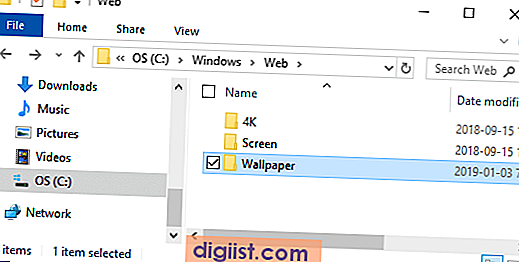
ملاحظة: يمكنك أيضًا الوصول إلى "مجلد ورق الحائط" بكتابة "C: \ Windows \ Web \ Wallpaper" في شريط بحث Windows.
3. في مجلد "ورق الحائط" ، سترى مجلدات أخرى تحتوي على صور خلفية لسطح المكتب.
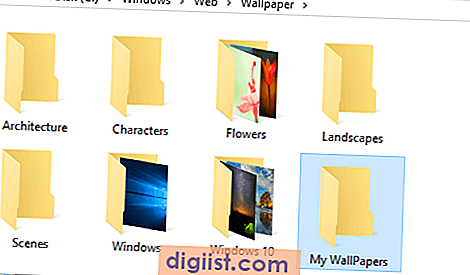
4. لحذف أي صورة من خلفية System Desktop ، ببساطة انقر بزر الماوس الأيمن فوق الصورة وانقر فوق خيار "حذف".

سيتم حذف صورة خلفية سطح المكتب المحددة من جهاز الكمبيوتر الخاص بك.
2. حذف صور خلفية سطح المكتب (الصور التي تم تحميلها)
إذا قمت بتعيين صورة خارجية كخلفية لسطح المكتب ، فستقع الصورة في نفس الموقع الذي قمت بتعيين الصورة منه كخلفية لسطح المكتب.
يجب أن تكون قادرًا على العثور على صورة خلفية سطح المكتب الخارجي في مواقع التنزيل الشائعة مثل الصور أو التنزيلات أو المكتبة أو في مكان ما على سطح المكتب.
إذا فقدت تمامًا ولم تتمكن من العثور على موقع صورة خلفية سطح المكتب ، فيمكنك اتباع الخطوات الموضحة أدناه لتحديد موقع صورة خلفية سطح المكتب وحذفها.
1. افتح الإعدادات على جهاز الكمبيوتر الخاص بك وانقر فوق التخصيص.

2. في شاشة التخصيص ، انقر فوق السمات في الجزء الأيمن. في الجزء الأيسر ، سترى اسم صورة سطح المكتب ضمن قسم "الخلفية" (انظر الصورة أدناه).

3. اكتب اسم صورة خلفية سطح المكتب في شريط البحث ، ويجب أن تكون قادرًا على رؤية موقع ملف الصورة وستكون قادرًا على الوصول إلى الملف بالنقر فوق خيار فتح موقع الملف.

4. بمجرد وصولك إلى "موقع ملف الصورة" ، انقر بزر الماوس الأيمن فوق الصورة وانقر فوق "حذف" في القائمة المنسدلة.

إذا كانت الصورة التي حذفتها للتو هي صورة خلفية سطح المكتب الحالية ، فستستمر في رؤية نفس خلفية سطح المكتب ، حتى تقوم بالتبديل إلى صورة خلفية لسطح المكتب أخرى.
للتبديل إلى صورة خلفية لسطح المكتب ، انتقل إلى الإعدادات> تخصيص> الخلفية> وحدد صورة خلفية سطح المكتب الجديدة.






